WD Black SSD langsame Schreibgeschwindigkeit
HDD ist ein traditionelles Speichergerät für die Speicherung digitaler Daten. Es verwendet mechanische Teile zum Lesen und Schreiben von Daten. SSD ist ein Solid-State-Laufwerk, ein Speichergerät, das auf Flash-Speichertechnologie basiert.
Wie wir alle wissen, sind die Lese- und Schreibgeschwindigkeiten von SSDs viel höher als die von HDDs, insbesondere beim Booten des Systems, beim Laden von Anwendungen und bei der Verarbeitung großer Datenmengen. Daher entscheiden sich viele Menschen dafür, die vorhandene Festplatte durch eine SSD zu ersetzen. Dadurch kann die Reaktionsgeschwindigkeit Ihres Computers erheblich verbessert werden.
Unter den vielen SSDs ist die WD SSD sehr beliebt. Sie bietet mehrere Serien von SSDs an, wie z.B. WD Blue SSD, WD Black SSD, WD Ultrastar SSD, usw.
Manchmal kann jedoch das Problem der langsamen Schreibgeschwindigkeit der WD Black-Festplatte auftreten. Das Folgende ist ein echter Fall, der im Forum gefunden wurde:
Hallo Leute - ich habe gerade eine neue 4TB WD Black SN850x installiert. Ich habe alles von meiner Samsung 980 pro geklont, crystaldiskmark gestartet und sehr niedrige Schreibgeschwindigkeiten festgestellt. Bei einer flüchtigen Google-Suche hatte einige Leute erwähnt, dass das Klonen verursacht - so habe ich die Windows-Reset (Option alle Dateien/Apps entfernen). Das Gleiche, immer noch langsame Schreibvorgänge. https://www.overclock.net/threads/4tb-wd-black-sn850x-slow-write-speeds.1804969/
Warum ist die Schreibgeschwindigkeit der WD Black SSD langsam? Wie kann man die Schreibgeschwindigkeit der WD Black SSD messen? Bitte lesen Sie weiter.
Was sind die Ursachen für eine niedrige Leistung der WD Black SSD?
Die langsame Schreibgeschwindigkeit der WD Black Festplatte kann durch eine Vielzahl von Gründen verursacht werden, hier sind einige häufige Gründe.
- Die WD Black SSD ist fast voll: Wenn die Speicherkapazität einer SSD eine bestimmte Grenze erreicht, sinkt die Leistung in der Regel, insbesondere bei Schreibvorgängen.
- WD Black SSD überhitzt: Wenn die Temperatur der SSD während des Betriebs zu hoch ist, kann dies zu Leistungseinbußen führen.
- Firmware-Probleme: Wenn die Firmware-Version älter ist, kann dies die Leistung der SSD beeinträchtigen.
- Ungeeignete Verbindungsschnittstelle: Wenn die SSD die Schnittstelle SATA III verwendet, ist die Geschwindigkeit langsamer, während die Verwendung von NVMe oder PCIe schneller ist.
- Probleme mit dem Betriebssystem oder dem Treiber: Inkompatible oder falsch konfigurierte Betriebssysteme oder SSD-Treiber können zu einer Verschlechterung der SSD-Leistung führen.
- Andere Anwendungsstörungen: Wenn das System eine große Anzahl von Hintergrundaufgaben ausführt, kann dies zu einer Verlangsamung der SSD-Schreibgeschwindigkeit führen.
- WD Black SSD-Schäden: Langfristige Nutzung von SSDs führt zu einer Verschlechterung ihrer Leistung.
Wie misst man die Schreibgeschwindigkeit der WD Black SSD?
Wie kann man die WD Black SSD testen? Hier empfehle ich Ihnen die kostenlose Festplattenpartitionierungssoftware MiniTool Partition Wizard, mit der Sie die Lese- und Schreibgeschwindigkeit der SSD testen können.
Mit dieser Software können Sie nicht nur die Geschwindigkeit der SSD testen, sondern auch die Geschwindigkeit des RAID-Controllers und des Speicher-Controllers. Darüber hinaus ist es eine leistungsstarke Software. Sie kann Ihnen helfen, Partitionen zu erstellen/formatieren/erweitern/bereinigen/verschieben/vergrößern/verkleinern/löschen, Partitionen/Festplatten zu kopieren, MBR in GPT zu konvertieren, Daten von der Festplatte wiederherzustellen, eine Festplatte zu klonen, usw.
Hier ist eine Anleitung, wie Sie MiniTool Partition Wizard verwenden, um die Leistung der WD Black SSD zu testen.
Schritt 1: Klicken Sie auf die folgende Schaltfläche, um das Programm herunterzuladen und auf Ihrem Computer zu installieren, und starten Sie es dann, um die Hauptschnittstelle zu öffnen.
MiniTool Partition Wizard FreeKlicken zum Download100%Sauber & Sicher
Schritt 2: Wählen Sie Benchmark für Datenträger in der oberen Symbolleiste aus, wählen Sie den Laufwerksbuchstaben Ihrer SSD aus dem Dropdown-Menü und stellen Sie die Parameter nach Ihren Wünschen ein. Klicken Sie dann auf die Schaltfläche Starten.
Schritt 3: Warten Sie einige Zeit, bis der Festplatten-Benchmark abgeschlossen ist. Die Testergebnisse liefern wichtige Informationen, wie z. B. die Übertragungsgröße, zufälliges/sequentielles Lesen usw.
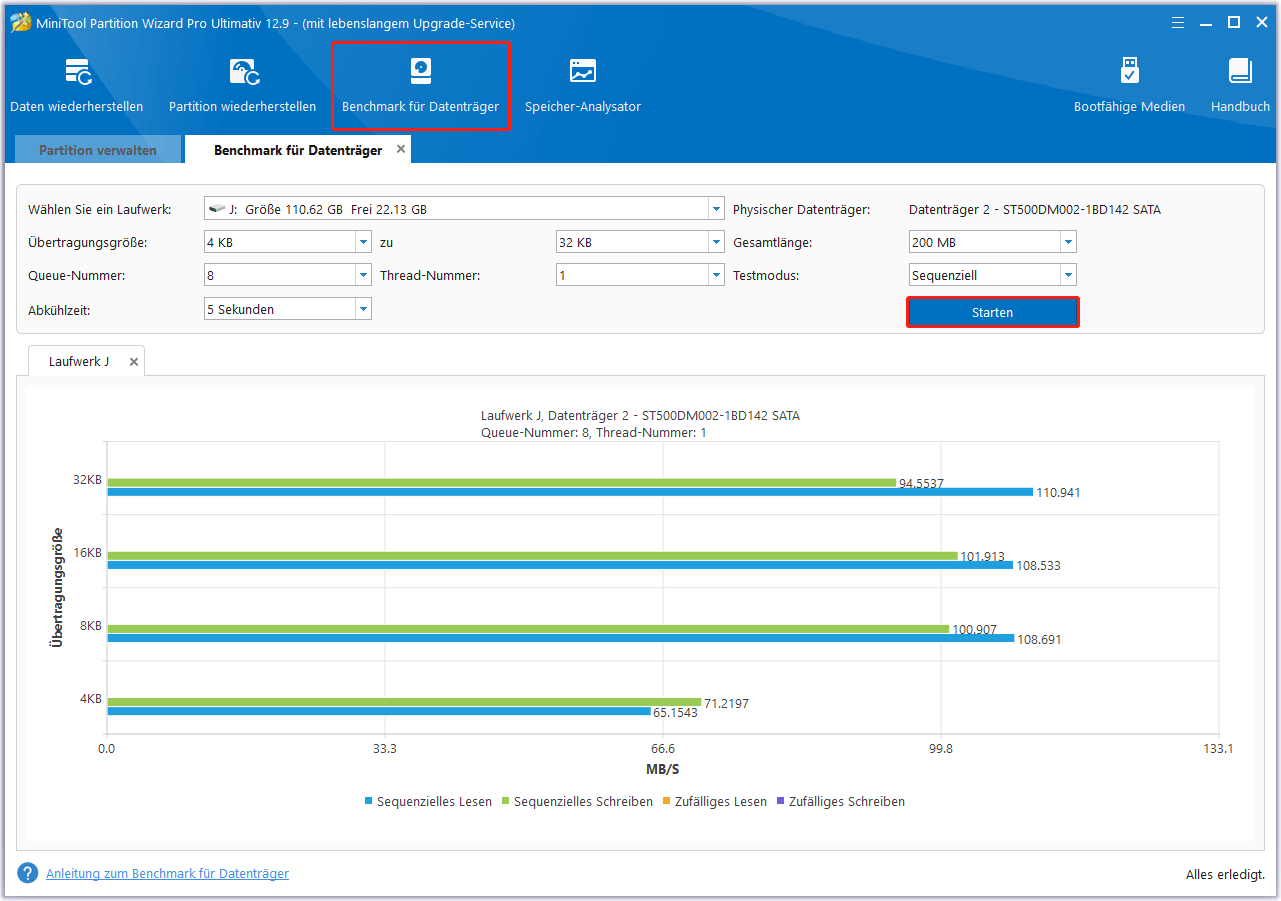
Wie man die langsame Schreibgeschwindigkeit der WD Black SSD behebt
Da wir nun wissen, was die Ursachen für die langsame Schreibgeschwindigkeit der WD Black-Festplatte sind und wie man die Geschwindigkeit der WD Black-SSD misst, wollen wir sehen, wie man dieses Problem lösen kann. Nachfolgend sind die verschiedenen Lösungen nacheinander aufgeführt, bitte lesen Sie weiter.
Methode 1: Überprüfen Sie die WD Black SSD-Schnittstelle
Wenn Ihre SSD an eine ältere Schnittstelle wie SATA II angeschlossen ist, ist ihre Schreibgeschwindigkeit begrenzt. Die WD Black-Serie unterstützt Schnittstellen mit höherer Geschwindigkeit wie SATA III, M.2 oder PCIe.
Sie müssen sicherstellen, dass die SSD an eine Schnittstelle angeschlossen ist, die ihre maximale Geschwindigkeit unterstützt und mit Ihrer WD Black SSD kompatibel ist.
Methode 2: Freigeben von Speicherplatz auf der WD Black SSD
Wie bereits erwähnt, kann es zu einer Verlangsamung der Festplatte kommen, wenn Ihre WD Black SSD fast voll ist. Sie können zunächst versuchen, ungültige Programme oder Dateien auf der Festplatte zu löschen, um Speicherplatz freizugeben. Hier ist eine Anleitung:
Schritt 1: Geben Sie die Systemsteuerung in das Suchfeld ein und klicken Sie auf der rechten Seite auf Öffnen, um die Systemsteuerung zu öffnen.
Schritt 2: Ändern Sie im Fenster der Systemsteuerung die Anzeige auf Große Symbole. Wählen Sie dann Programme und Features. Scrollen Sie zu dem Programm, das Sie entfernen möchten, klicken Sie mit der rechten Maustaste darauf, um das Kontextmenü zu öffnen, und klicken Sie dann auf Deinstallieren.
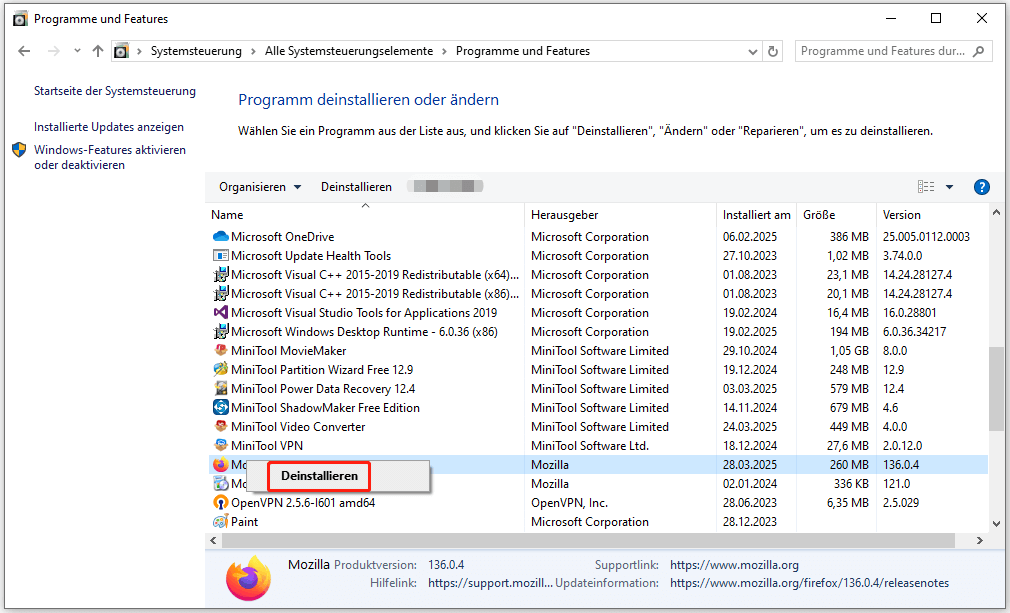
Methode 3: Überprüfen Sie die Temperatur der WD Black SSD
Wenn Ihre WD Black SSD zu heiß ist, kann dies auch ihre Schreib- und Lesegeschwindigkeit beeinträchtigen. Der Temperaturbereich für die meisten SSDs auf dem Markt liegt zwischen 0ºC ºC und 70ºC (32ºF bis 158ºF). Um zu überprüfen, ob die Temperatur Ihrer Festplatte zu hoch ist, können Sie den Temperaturmonitor CrystalDiskInfo verwenden.
Wenn Sie die CrystalDiskInfo-Software auf Ihrem PC öffnen, sehen Sie die Temperatur Ihrer SSD unter Temperatur auf der linken Seite.
Wenn die Festplattentemperatur Ihres Computers zu hoch ist, können Sie Folgendes versuchen:
- Reinigen Sie das Kühlsystem
- Verbessern Sie die Belüftung des Gehäuses
- Kontrollieren Sie die Festplattenlast
- Verwenden Sie ein Kühlkissen oder einen speziellen Kühlkörper
- Überprüfen Sie die Firmware und den Treiber der Festplatte
Methode 4: Deaktivieren des Ruhezustands
Der Ruhezustand Ihres Computers ist ein Stromsparmodus, aber er ist nicht gut für Ihre SSD. Er kann dazu führen, dass sich die Leistung Ihrer SSD verschlechtert. Daher sollten Sie die Ruhezustandsfunktion Ihres PCs deaktivieren, um das Problem der langsamen WD Black SSD zu lösen. Bitte beachten Sie die folgenden Schritte:
Schritt 1: Geben Sie cmd in das Suchfeld ein und klicken Sie dann auf der rechten Seite auf Als Administrator ausführen.
Schritt 2: Geben Sie im erweiterten Fenster der Eingabeaufforderung powercfg.exe /hibernate off ein und drücken Sie die Eingabetaste.
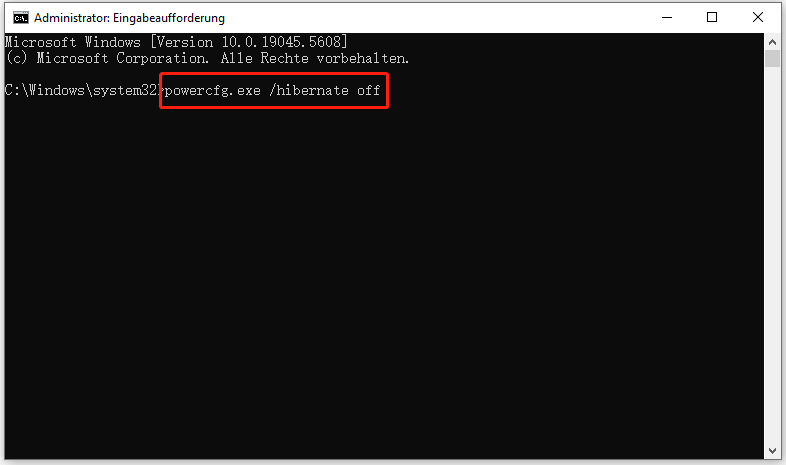
Methode 5: Überprüfen Sie den Zustand der WD Black SSD
Wenn Ihre WD Black SSD fehlerhafte Sektoren hat oder das Dateisystem beschädigt ist, ist es sehr wahrscheinlich, dass die WD Black SSD eine geringe Leistung aufweist. Daher müssen Sie den Zustand Ihrer WD Black SSD überprüfen.
Hier empfehle ich Ihnen dringend, die Funktion Dateisystem überprüfen und Oberflächentest von MiniTool Partition Wizard zu verwenden. Damit können Sie überprüfen, ob Ihre WD Black SSD Dateisystemfehler oder fehlerhafte Sektoren aufweist.
Hier sind die Schritte:
MiniTool Partition Wizard FreeKlicken zum Download100%Sauber & Sicher
Schritt 1: Starten Sie MiniTool Partition Wizard auf Ihrem Computer, um seine Hauptschnittstelle zu öffnen. Klicken Sie mit der rechten Maustaste auf die WD Black SSD und wählen Sie Dateisystem überprüfen.
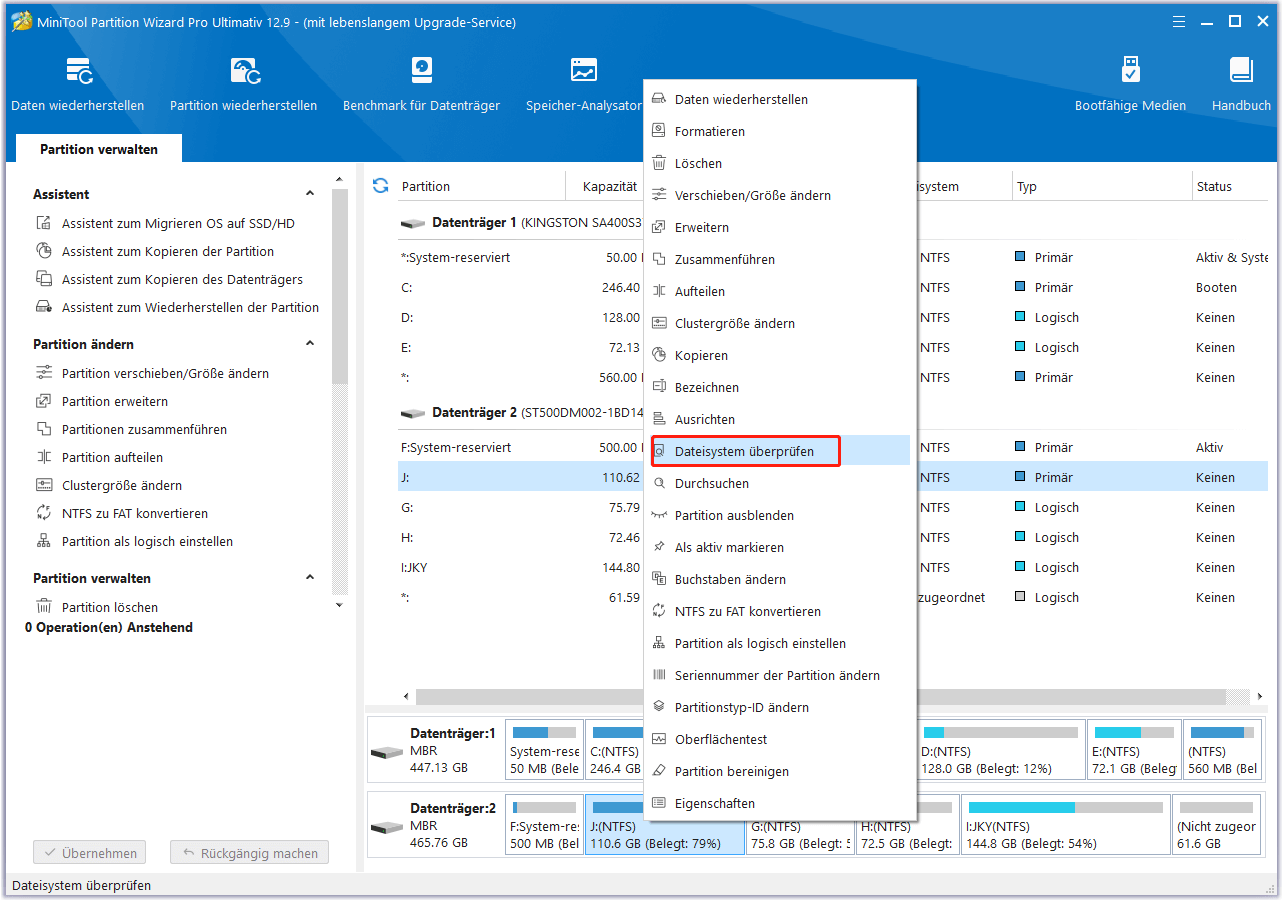
Schritt 2: Wählen Sie Überprüfen & Erkannte Fehler korrigieren und klicken Sie auf die Schaltfläche Starten.
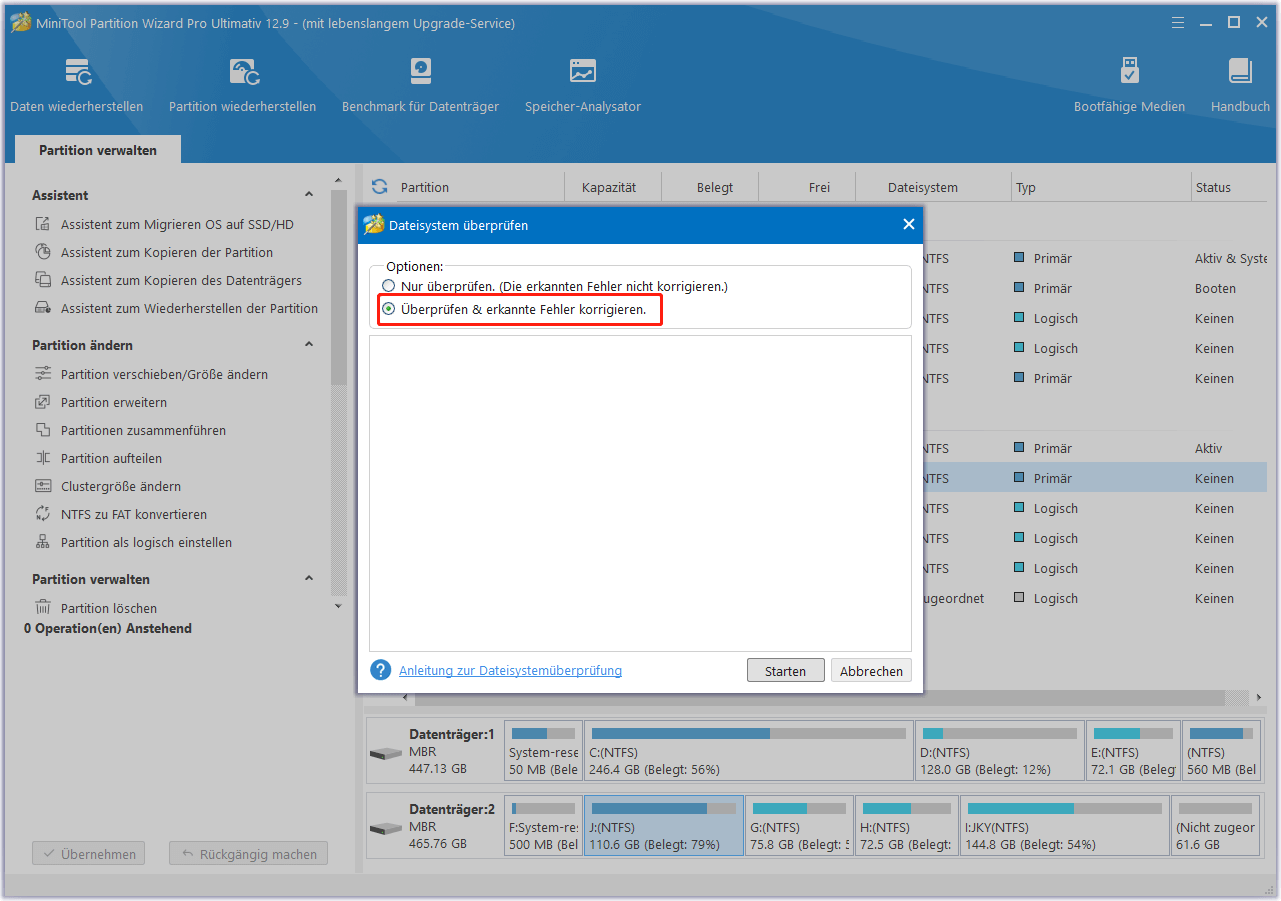
Schritt 3: Nachdem der Vorgang abgeschlossen ist, kehren Sie zur Hauptschnittstelle zurück, klicken Sie mit der rechten Maustaste auf die WD Black SSD und wählen Sie Oberflächentest.
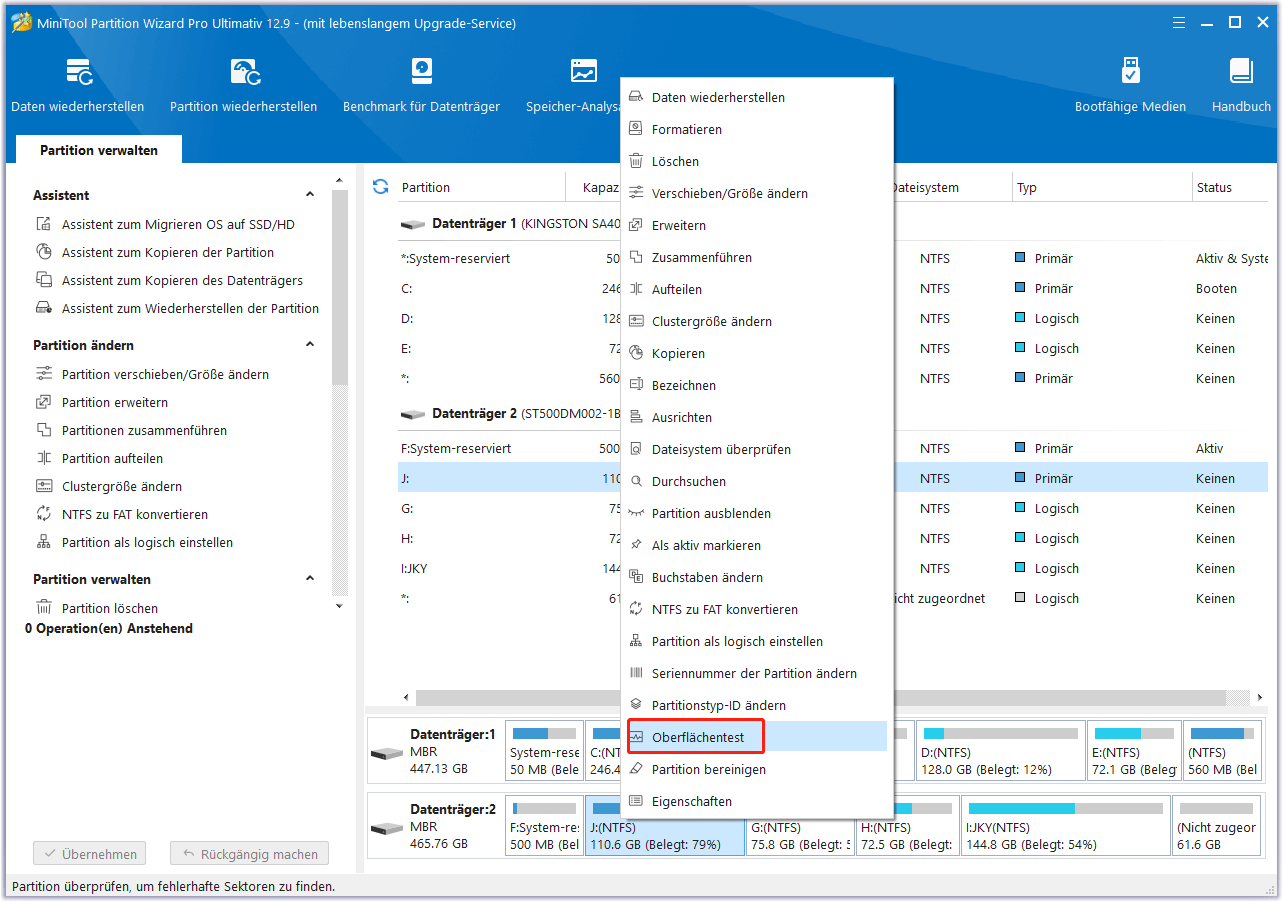
Schritt 4: Klicken Sie im Popup-Fenster auf die Schaltfläche Jetzt starten, um mit dem Scannen fehlerhafter Sektoren zu beginnen. Wenn Blöcke rot hervorgehoben sind, bedeutet dies, dass sich fehlerhafte Sektoren auf der WD Black SSD befinden.
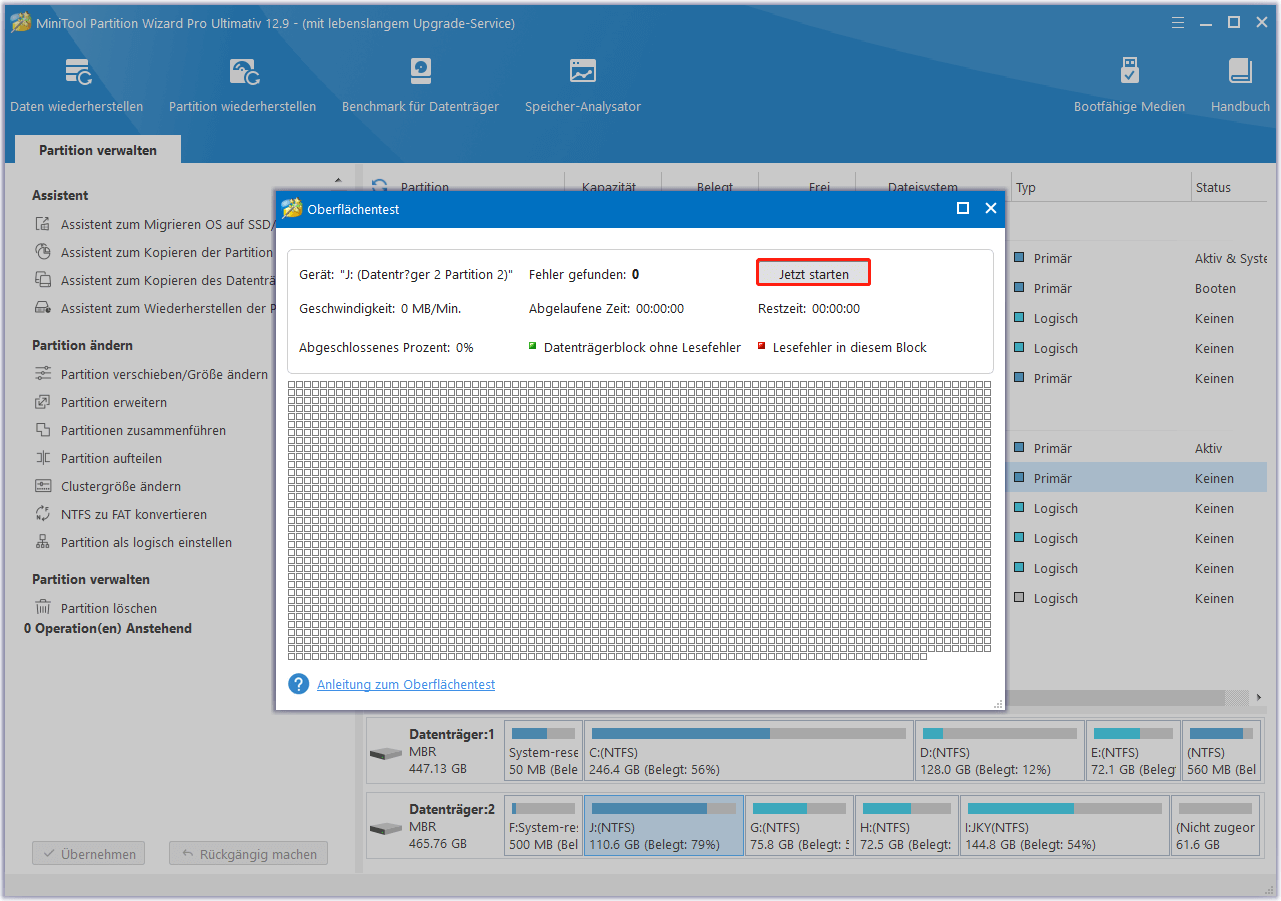
Methode 6: Ausrichten aller WD Black Partitionen
Die 4K-Ausrichtung kann die Arbeitseffizienz der Festplatte verbessern, die Lebensdauer der Festplatte verlängern und die Stabilität und Sicherheit von Dateioperationen verbessern. Wenn Ihre Festplatte nicht 4K-ausgerichtet ist, kann dies zu einer Verringerung der Lese- und Schreibgeschwindigkeit der Festplatte führen. Daher müssen Sie eine 4K-Ausrichtung der Festplatte durchführen.
Die Funktion Alle Partitionen ausrichten von MiniTool Partition Wizard kann Ihnen dabei helfen.
Schritt 1: Öffnen Sie MiniTool Partition Wizard, um die Hauptschnittstelle aufzurufen. Wählen Sie die WD Black SSD und klicken Sie auf Alle Partitionen ausrichten im linken Aktionsbereich.
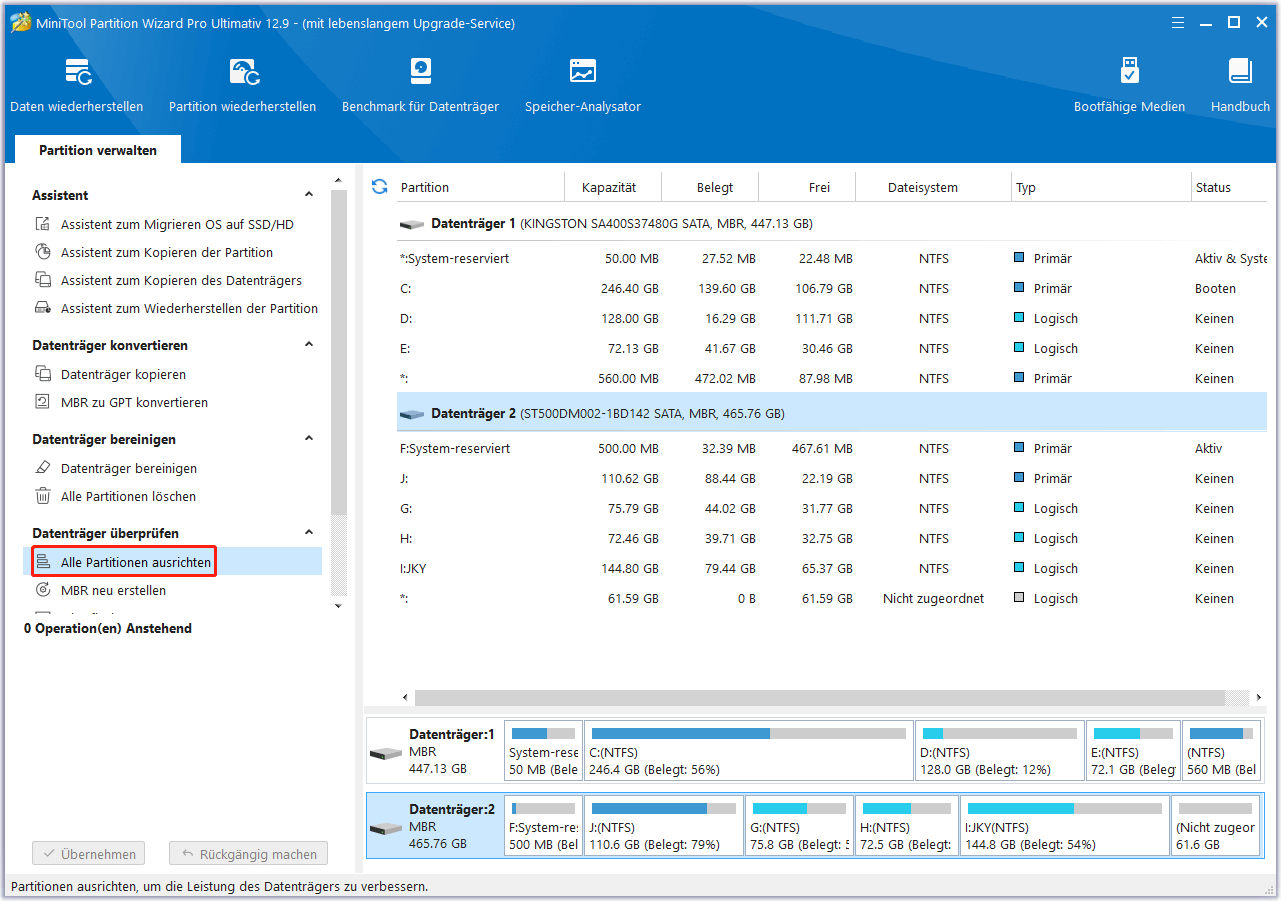
Schritt 2: Die Software zeigt die Anzahl der Partitionen an, die ausgerichtet werden müssen. Klicken Sie anschließend auf Ja, um fortzufahren.
Schritt 3: Klicken Sie auf Übernehmen, um die ausstehende Operation durchzuführen.
Methode 7: WD Black SSD Firmware aktualisieren
Veraltete Treiber oder Firmware können die Leistung Ihrer SSD beeinträchtigen, was zu langsameren Schreibgeschwindigkeiten führt. Sie müssen die Firmware und die Treiber Ihrer SSD überprüfen und aktualisieren.
Methode 8: WD Black SSD bereinigen
Wenn die oben genannten Methoden Ihnen nicht helfen, das Problem der langsamen Schreibgeschwindigkeit der WD Black SSD zu beheben, können Sie die gesamten Daten der WD Black SSD vollständig löschen. Nachdem Sie die SSD lange Zeit benutzt haben, werden viele Daten auf der Festplatte gespeichert, was zu einer Verschlechterung der Festplattenleistung führen kann.
Nach dem Bereinigen des Datenträgers können Sie den Datenträger weiterhin verwenden und auch neue Partitionen usw. erstellen.
Zum sicheren Löschen können Sie die Funktion Datenträger bereinigen von MiniTool Partition Wizard verwenden. Hier sind die detaillierten Schritte:
Schritt 1: Starten Sie MiniTool Partition Wizard, um seine Hauptschnittstelle zu öffnen.
Schritt 2: Klicken Sie mit der rechten Maustaste auf die WD Black-Festplatte und wählen Sie Datenträger bereinigen. Oder Sie markieren das Ziellaufwerk und wählen im linken Aktionsfenster die Option Datenträger bereinigen.
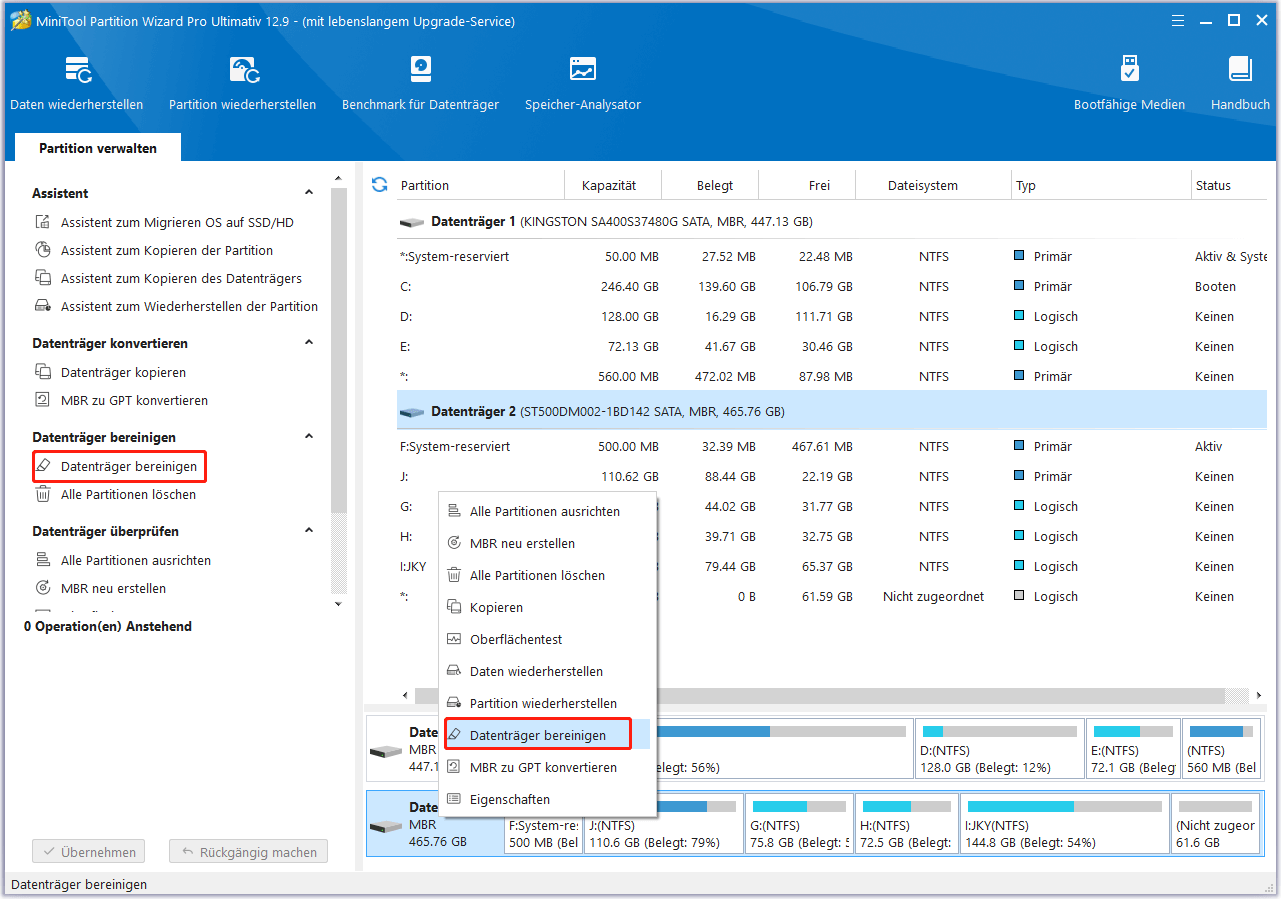
Schritt 3: Es erscheint ein Popup-Fenster wie unten angezeigt. Die Software informiert Sie zunächst über die möglichen Folgen des Löschens des Datenträgers oder der Partition: „Durch das Löschen des Datenträgers wird jeder Sektor der Daten auf dem Datenträger entfernt. Sobald die Daten gelöscht werden, können sie mit keiner Datenrettungslösung wiederhergestellt werden.“
Als nächstes werden fünf Löschmethoden aufgelistet. Wählen Sie die von Ihnen bevorzugte Methode aus. Wir empfehlen, die letzte Methode zu wählen. Klicken Sie dann auf die Schaltfläche OK, um mit dem nächsten Schritt fortzufahren.
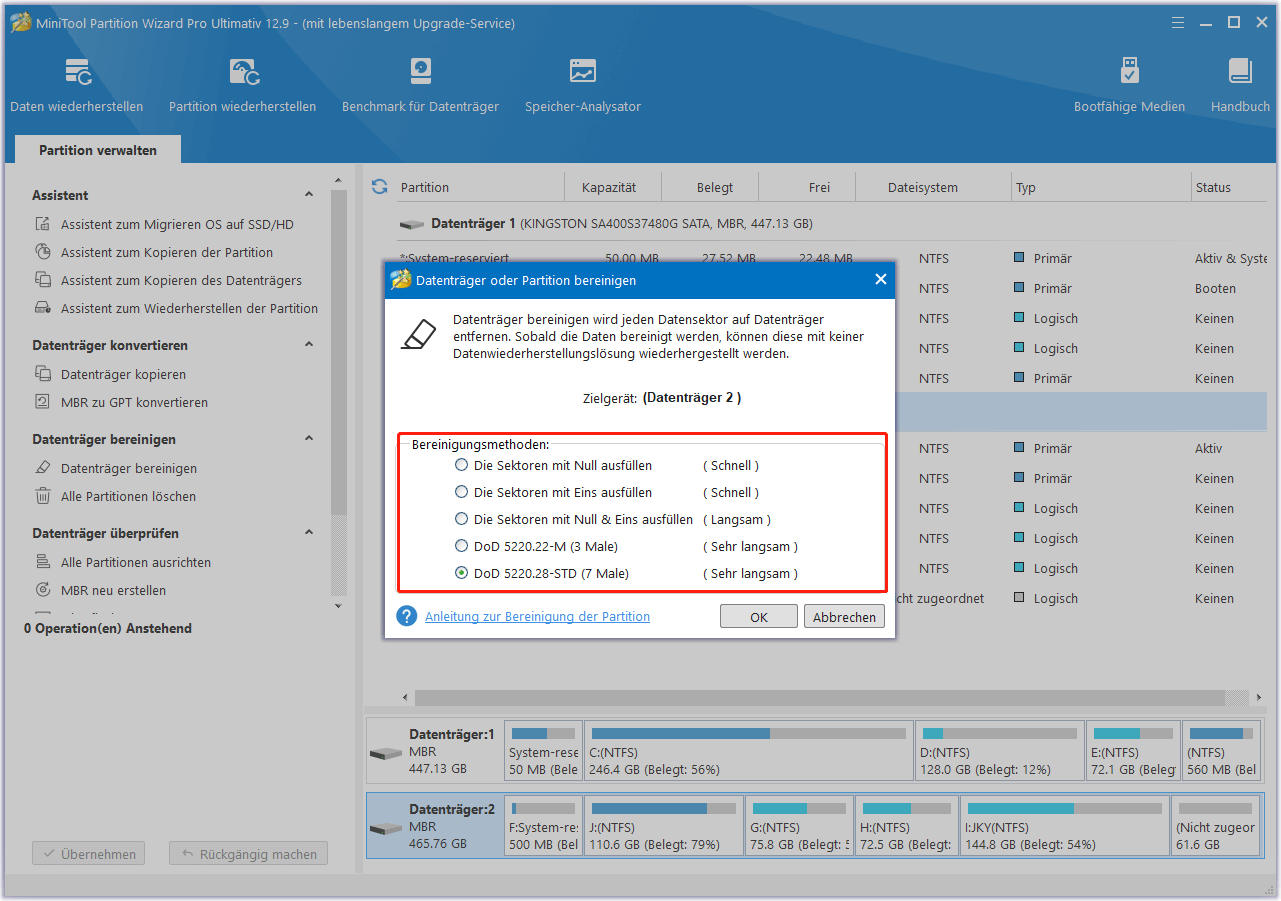
Schritt 4: Nachdem der Vorgang abgeschlossen ist, kehren Sie zur Hauptschnittstelle zurück, wo Sie sehen können, dass der Zieldatenträger 2 als „Nicht zugeordnete“ gekennzeichnet ist und keinen Partitionsbuchstaben hat. Dann müssen Sie noch auf die Schaltfläche Übernehmen in der linken unteren Ecke der Symbolleiste klicken, um alle Änderungen auszuführen.
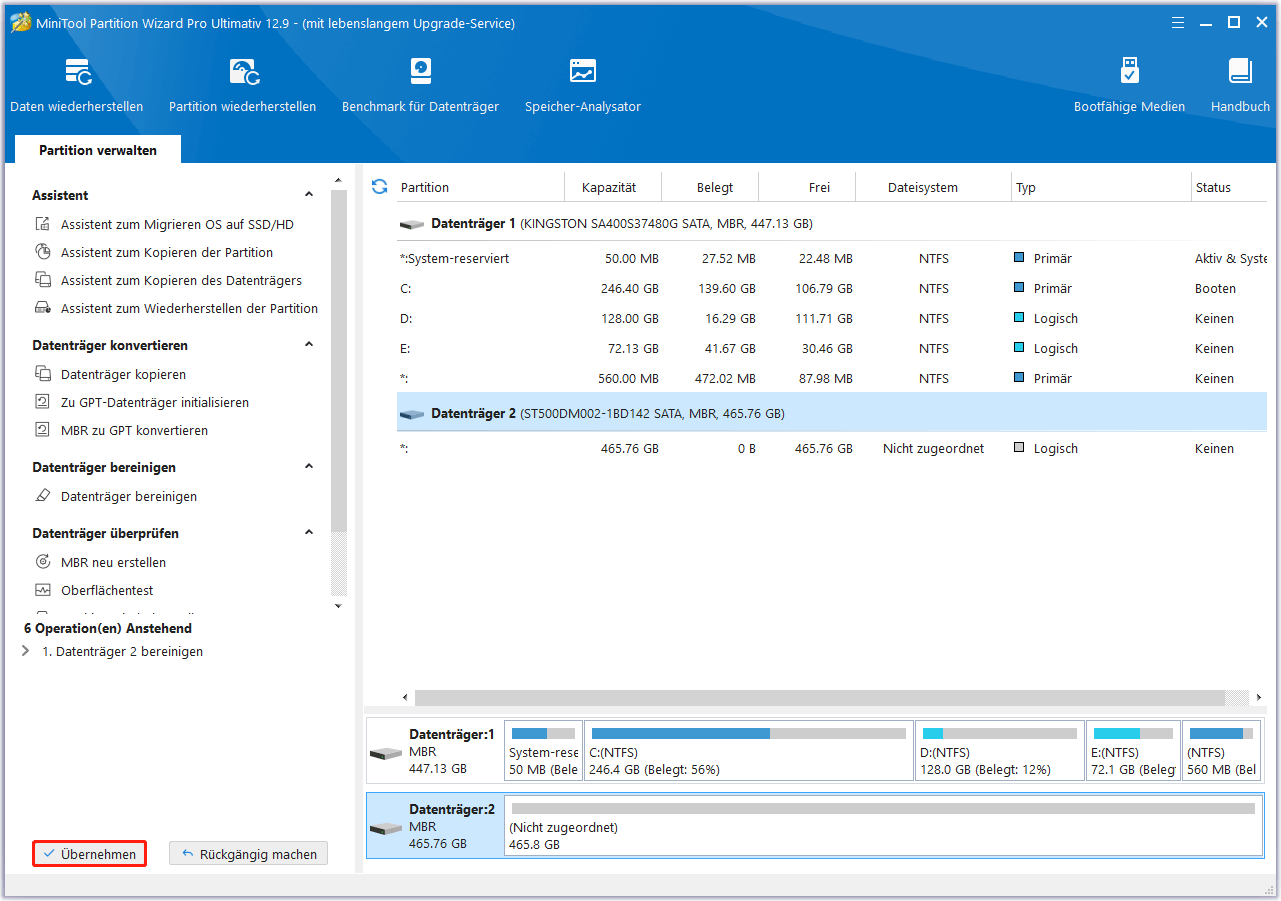
Unterm Strich
Dieser Artikel stellt 8 effektive Lösungen vor, um das Problem WD Black SSD langsame Schreibgeschwindigkeit zu beheben. Sie können jede Methode wählen, um dieses Problem zu beheben, aber wir empfehlen Ihnen, MiniTool Partition Wizard auszuprobieren.
Wenn Sie Fragen oder Anregungen bei der Verwendung von MiniTool Partition Wizard haben, können Sie uns über [email protected] kontaktieren, um eine schnelle Antwort zu erhalten.
